Come bloccare il computer dopo inattività in Windows 10
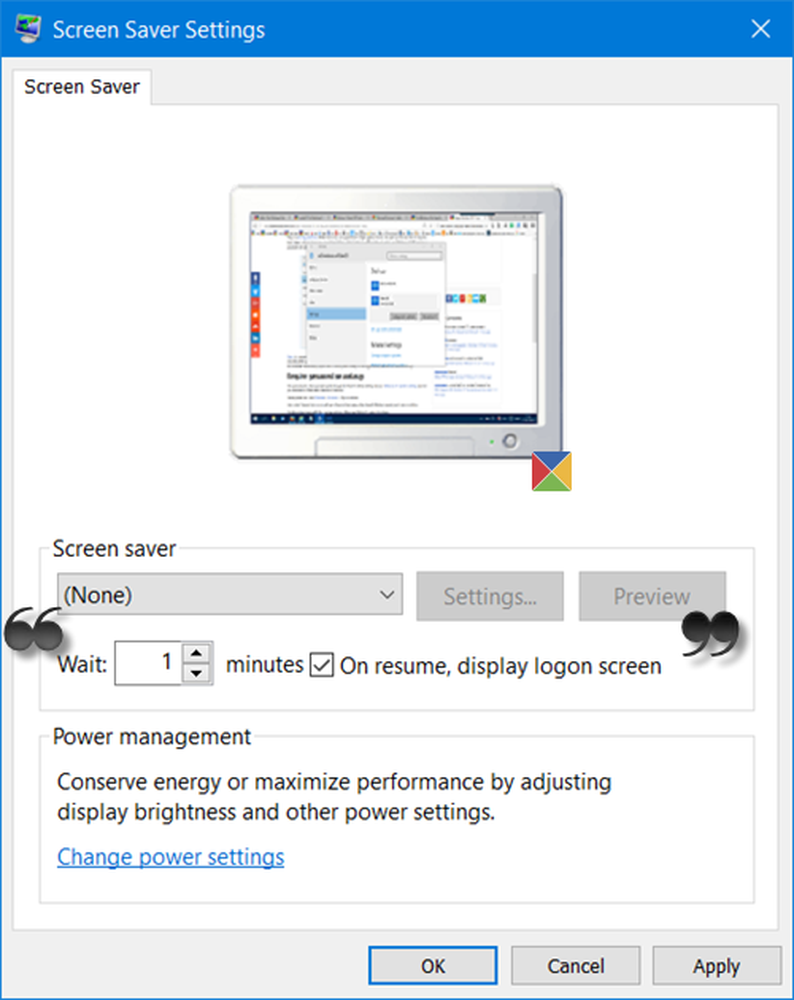
Come misura di sicurezza, potresti voler bloccare il tuo computer Windows 10, dopo un certo periodo di inattività, in modo che quando sei lontano da esso, nessuno sarà in grado di accedervi - e anche tu sarai in grado di accedervi solo dopo aver inserito la password.
Blocca il computer dopo l'inattività
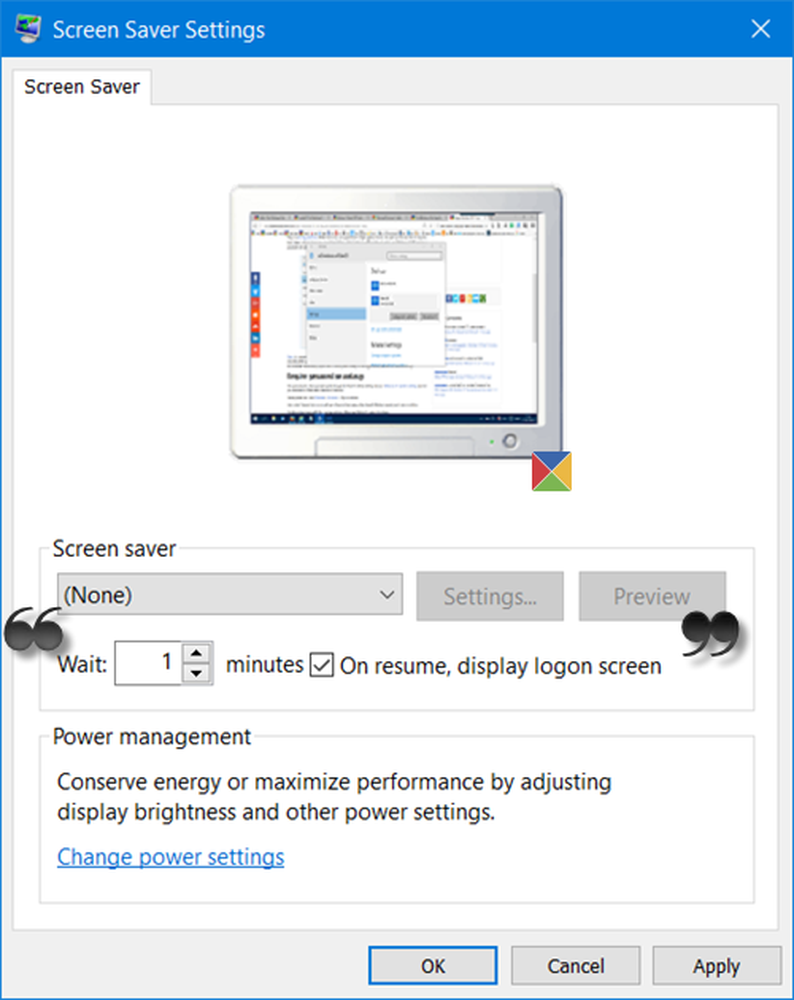
Bene, se vuoi farlo, la procedura è piuttosto semplice e non è cambiata rispetto alle ultime iterazioni del sistema operativo Windows.
Per fare in modo che il tuo computer Windows 10 richieda una password dopo un periodo di inattività, digita salvaschermo nella ricerca sulla barra delle applicazioni e fare clic su Cambia screen saver risultato che appare.Il Impostazioni salvaschermo la scatola si aprirà.
Qui sotto Attendi - minuti - Al ripristino, visualizza le impostazioni della schermata di accesso, selezionare l'orario dopo il quale si desidera che Windows richieda una password e controllare Al ripristino, visualizzare la schermata della schermata di accesso.
Clicca su Applica e esci.
Se hai impostato l'ora su 10, dopo 10 minuti di inattività, ti verrà chiesto di inserire la password, per poter accedere al tuo PC.
Se non si desidera visualizzare uno screen saver, selezionare Nessuno. Se si desidera visualizzarlo, è possibile selezionarne uno. Questa impostazione è appena sopra il "Aspettare… " ambientazione.
Se lo desideri, puoi anche fare in modo che Windows 10 per PC richieda una password al risveglio da Sleep.



